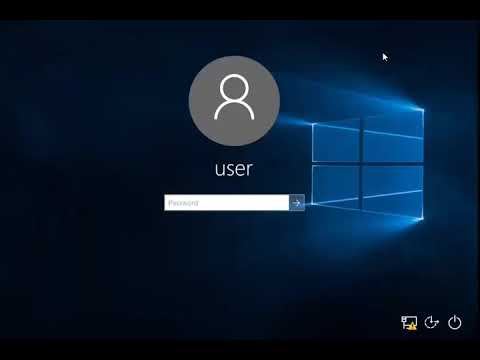اغلب اوقات ، روش بررسی رمز ورود هنگام ورود به اینترنت به طور خودکار و به طور نامرئی برای کاربر رخ می دهد. هنگامی که از کامپیوتر ، روتر یا مودم خود درخواست اتصال دریافت می کنید ، ارائه دهنده اینترنت از شما می خواهد نام کاربری و رمز عبور را ارائه دهید ، دستگاه آنها را ارسال می کند ، تجهیزات ارائه دهنده مقادیر دریافت شده را با مقادیر موجود در پایگاه داده خود بررسی می کند و اینترنت جدیدی راه اندازی می کند جلسه برای شما با استفاده از این طرح ، برای تغییر رمز عبور ، ابتدا باید آن را در پایگاه داده ارائه دهنده و سپس در تنظیمات رایانه ، روتر یا مودم تغییر دهید.

دستورالعمل ها
مرحله 1
با تغییر رمز ورود در پایگاه داده ارائه دهنده شروع کنید. شما می توانید این کار را انجام دهید ، به عنوان مثال ، با رفتن با گذرنامه و یک نسخه از قرارداد به نزدیکترین دفتر شرکت و پر کردن فرم مناسب در آنجا. با این حال ، تقریباً هر ارائه دهنده اینترنت مدرن این فرصت را بدون ترک کامپیوتر - از طریق "حساب شخصی" در وب سایت شرکت فراهم می کند. برای استفاده از آن ، به یک نام کاربری و گذرواژه احتیاج دارید که هنگام اتصال به سرویس ارائه می شوند. به سایت بروید و پس از ورود به سیستم ، حساب خود را وارد کنید.
گام 2
فرم مورد نیاز برای تغییر رمز ورود در حساب شخصی ارائه دهندگان اینترنت مختلف را می توان به روش های مختلفی قرار داد - متأسفانه ، هیچ استاندارد واحدی برای رابط کنترل پنل سرویس اینترنت وجود ندارد. به عنوان مثال ، اگر از "اینترنت خانگی" از شرکت "Beeline" استفاده می کنید ، به برگه "اینترنت" بروید و در بخش "ویژگی های اضافی" روی پیوند "تغییر رمز عبور" کلیک کنید. در صفحه باز شده ، ابتدا رمز عبور قدیمی را وارد کنید (این قسمت "رمز عبور قدیمی" نامیده می شود) ، و سپس رمز جدید (در قسمت "فکر کردن رمز عبور جدید") را وارد کنید و آن را تأیید کنید (در "رمز عبور جدید " رشته). دکمه "تغییر رمز عبور" را فشار دهید و عملیات تغییر رمز عبور در پایگاه داده ارائه دهنده شما به پایان می رسد.
مرحله 3
اگر از روتر یا مودم برای اتصال به اینترنت استفاده می کنید ، تغییرات مناسب را در تنظیمات آن اعمال کنید. توالی اقدامات در طی این عملیات نیز به مدل دستگاه مورد استفاده بستگی دارد. به عنوان مثال ، اگر این یک روتر DIR-320 از D-Link است ، در نوار آدرس مرورگر ، https://192.168.0.1 را تایپ کنید و کلید Enter را فشار دهید. اگر تنظیمات کارخانه را تغییر نداده اید ، در قسمت نام باز شده در قسمت باز شده مدیر را وارد کنید و قسمت گذرواژه را خالی بگذارید. سپس کد را از تصویر در یک قسمت جداگانه وارد کرده و بر روی دکمه ورود به سیستم کلیک کنید. در صفحه کنترل باز شده روتر ، روی دکمه Manual Internet Connection Setup کلیک کنید. قسمت کنار رمز عبور L2TP را پیدا کنید و همان رمز عبوری را که اکنون در پایگاه داده ارائه دهنده ثبت شده است وارد کنید. این کار را دوباره در قسمت L2TP دوباره تایپ رمز عبور انجام دهید و روی دکمه ذخیره تنظیمات کلیک کنید. این روش تغییر رمز عبور برای اتصال به اینترنت را کامل می کند.
مرحله 4
اگر رایانه شما مستقیماً ، بدون روتر یا مودم ، به ارائه دهنده متصل شد ، سپس بر روی میانبر اتصال شبکه دوبار کلیک کنید ، آن را باز کنید و سپس یک رمز عبور جدید در قسمت مربوطه وارد کنید ("رمز عبور"). اگر کادر ذخیره نام کاربری و رمز ورود علامت گذاری شود ، با کلیک بر روی دکمه اتصال ، رمز ورود جدید ذخیره می شود.